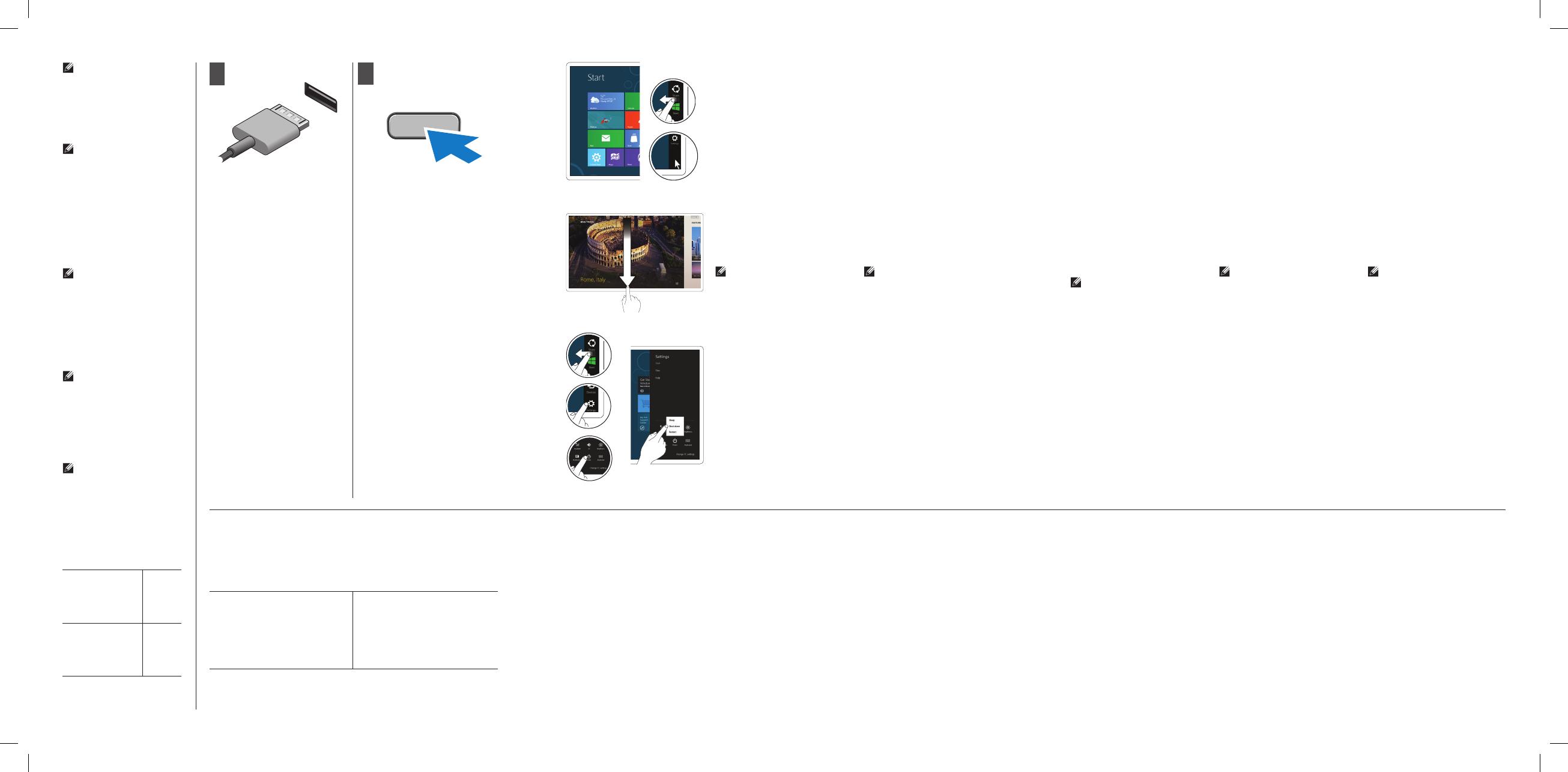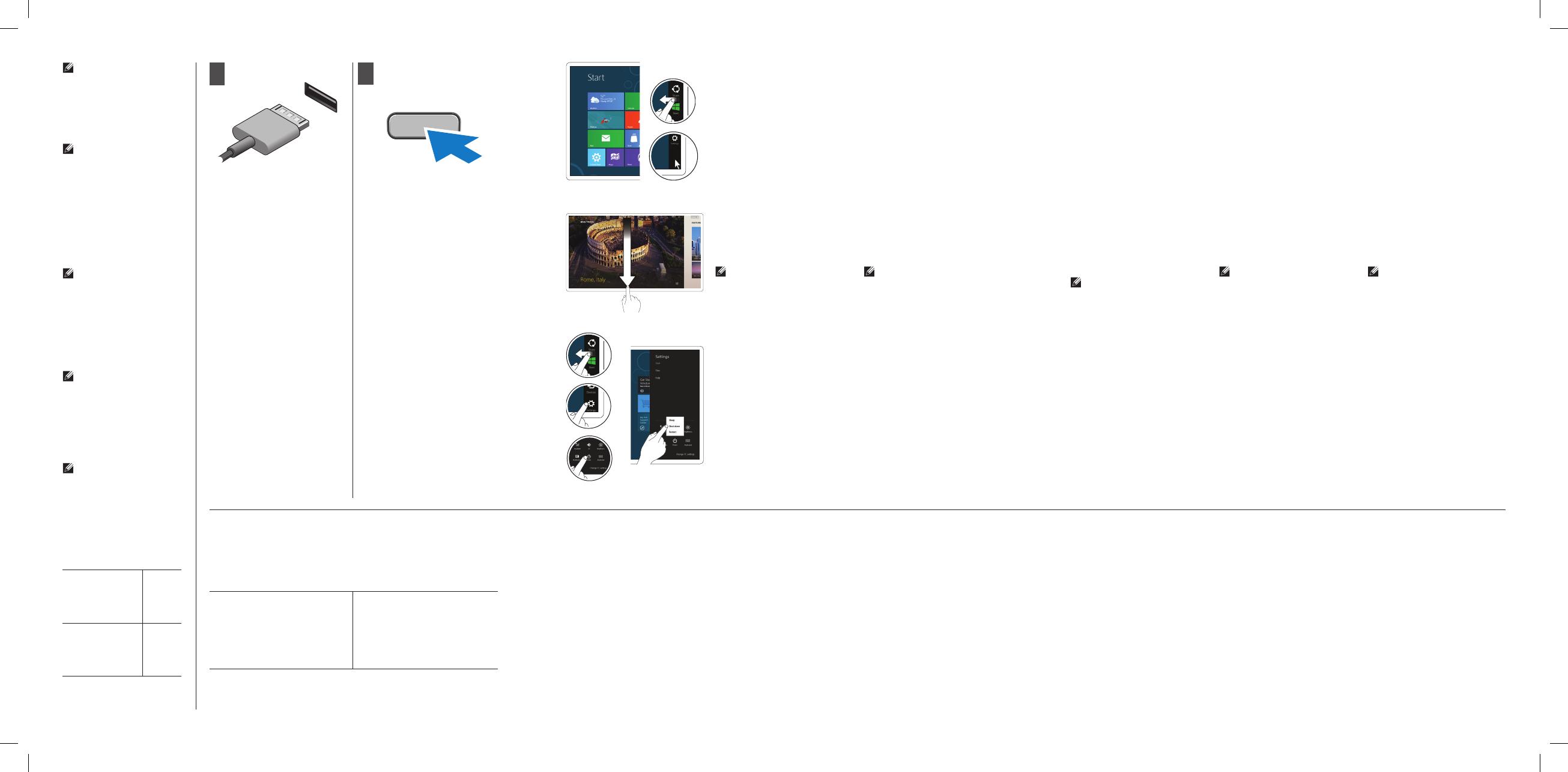
1
2
Connect the AC adapter to the
AC adapter connector on the
tablet and to the electrical outlet.
Press the power button to turn
on the tablet.
Tilslut vekselstrømsadapteren
til tavle-pc;ens
vekselstrømsadapterstik og
tilstikkontakten.
Tryk på tænd/sluk-knappen for at
tænde for tavle-pc’en.
Sluit de netadapter aan op de
connector van de tablet en de
netspanning.
Druk op de aan-uitknop om de
tablet in te schakelen.
Varmista, että virtalähde on
liitetty lehtiötietokoneeseen
japistorasiaan.
Käynnistä lehtiötietokone
painamalla virtapainiketta.
Koble strømforsyningen til
strømkontakten på nettbrettet og
til en stikkontakt med nettstrøm.
Trykk inn strømknappen for å slå
på nettbrettet.
For regulatory and safety best
practices see the safety and
regulatory documents that
shipped with your tablet and the
regulatory compliance website
at www.dell.com/regulatory_
compliance.
See www.dell.com for additional
information.
Du kan finde flere oplysninger
best practices i forhold til
lovgivning og sikkerhed i de
dokumenter om sikkerhed og
overholdelse af lovgivningen, der
blev leveret med tavle-pc’en og
på webstedet om overholdelse af
lovgivningen på www.dell.com/
regulatory_compliance.
Du kan finde flere oplysninger
påwww.dell.com.
Raadpleeg de documenten over
veiligheid en regelgeving die
bij uw tablet zijn meegeleverd,
voor informatie over
regelgeving en aanbevolen
veiligheidsprocedures en de
“regulatory compliance”-website
op www.dell.com/regulatory_
compliance.
Raadpleeg www.dell.com voor
aanvullende informatie.
Parhaita säädöstenmukaisuus-
ja turvallisuuskäytäntötietoja
on lehtiötietokoneen mukana
tulleissa asiakirjoissa ja
säädöstenmukaisuussivustolla
osoitteessa www.dell.com/
regulatory_compliance.
Lisätietoja on sivulla www.dell.com.
For lovpålagte forhold
og sikkerhetspraksis, se
sikkerhetsinformasjonen som ble
levert med nettbrettet ditt, samt
hjemmesiden for overholdelse
av forskrifter på www.dell.com/
regulatory_compliance.
Se www.dell.com for mer
informasjon.
Regulatory Model
Regulatorisk model
Wettelijk modelnummer
Säädösten mukainen malli
Forskriftsmessig modell
T05G
Regulatory Type
Regulatorisk type
Type regelgeving
Säädösten mukainen tyyppi
Regulerende type
T05G001
© 2012 - 2013 Dell Inc.
Start screen
You can get to the Start screen
by swiping in from the right edge
of your screen and tapping the
Start charm.
Startskærm
Du kan gå til Startskærmen ved
at føre fingeren in fra skærmens
højre kant og tappe på
Start-amuletten.
Close App
If you’re using a mouse, click the
top of the app and drag it to the
bottom of the screen. If you’re
using touch, drag the app to the
bottom of the screen.
NOTE: When you’re not using
an app, Windows will remain
open in the background and
it will close eventually.
Luk app
Klik, hvis du bruger en mus, på
øverst app’en og træk den til
skærmens bund. Træk, hvis du
bruger berøringsskærm, app’en
tilskærmens bund.
OBS! Windows vil, når du ikke
bruger en app, være åben
ibaggrunden, og vil lukke
tilsidst.
Shutdown
• Swipe in from the right
edge of the screen, and
then tap Settings. If you’re
using a mouse, point to the
upper-right corner of the
screen, move the mouse
pointer down, and then
click Settings.
• Tap or click Power,
andthen tap or click
Shutdown.
Lukning
• Før fingeren ind fra
skærmens højre kant, og
tap derfter på Indstillinger
Peg, hvis du bruger en mus,
på skærmens øverste højre
hjørne, flyt musemarkøren
ned, og klik derefter på
Indstillinger.
• Tap eller klik på Strøm,
og tap derefter på
Lukcomputeren.
App sluiten
Als u een muis gebruikt, tik op
de app en sleep het naar de
onderzijde van het scherm.
Alsu touch gebruikt, sleep
udeapp naar de onderzijde
vanhetscherm.
N.B.: Wanneer u geen apps
gebruikt, blijft Windows op
deachtergrond open en
wordt het uiteindelijk afgesloten.
Sulje sovellus
Jos käytät hiirtä, napauta
sovelluksen yläosaa ja vedä se
näytön alalaitaan. Jos käytät
kosketusta, vedä sovellus
näytönalalaitaan.
HUOMAUTUS: Kun et
käytäsovellusta, Windows
pysyy auki taustalla ja
sulkeutuu lopulta.
Lukk app
Hvis du bruker en mus må du
klikke i toppen av appen og dra
den til bunnen av skjermen. Hvis
du bruker berøring må du trekke
appen til bunnen av skjermen.
MERK: Når du ikke bruker en
app, så vil Windows være
åpen i bakgrunnen en stund,
og vil etter hvert lukkes.
Afsluiten
• Maak een veegbeweging
vanaf de rechterzijde
van het scherm en tik op
Instellingen. Als u een
muisgebruikt, wijs dan
naar de rechterbovenhoek
van het scherm en
beweegde muisaanwijzer
omlaag en klik vervolgens
opInstellingen.
• Tik of klik op Energie
en tik of klik vervolgens
opAfsluiten.
Sammuttaminen
• Pyyhkäise näytön oikeasta
laidasa sisäänpäin ja
napauta Asetukset. Jos
käytät hiirtä, osoita ruudun
oikeaa yläkulmaa, siirrä
hiiren osoitinta alaspäin ja
napsauta Asetukset.
• Nap(s)auta Virta ja nap(s)
auta sitten Sammuta.
Nedstengning
• Trekk inn fra nederste
del av skjermen og trykk
deretter innstillinger. Hvis
du bruker en mus må du
peke på det øverste høyre
hjørnet av skjermen, flytte
musepekeren ned og
deretter klikke innstillinger.
• Trykk eller klikk strøm,
ogtrykk eller klikk slå av.
Or point the mouse at the
lower or upper right corner of
the screen and then click the
Startcharm.
Eller pege med musen på
skærmens nederste eller øverste
højre hjørne, og klik derefter på
Start-amuletten.
Startscherm
U kunt naar het Startscherm gaan
door vanaf de rechterzijde van
het scherm een veegbeweging te
maken en op de Start-emoticon
te tikken.
Aloitusruutu
Voit siirtyä aloitusruutuun
pyyhkäisemällä näytön oikeasta
laidasta ja napauttamalla
Aloitusoikopolku.
Startskjerm
Du kommer deg til startskjermen
ved å dra inn fra høyre side av
skjermen og avslutte med et trykk
på startmerket.
Of richt de muis op de hoek
rechtsonder of rechtsboven van
het scherm en klik vervolgens op
de Start-emoticon.
Voit myös osoittaa hiirellä ruudun
oikeaa ylä- tai alakulmaa ja
napsauttaa Aloitusooikopolku.
Eller pek musen mot nedre eller
øvre høyre hjørne på skjermen
ogklikk deretter startmerket.
Information para NOM
(únicamente para México)
La siguiente información afecta a los dispositivos descritos en este
documento de acuerdo a los requisitos de la Normativa Oficial
Mexicana (NOM)
Voltaje de alimentación
Frecuencia
Consumo eléctrico
Voltaje de salida
Intensidad de salida
100 V AC - 240 V AC
50 - 60 Hz
1,00 A ~ 1,30 A
19,0 V de CC ~ 19,5 V de CC
1,54 A ~ 1,58 A
NOTE: It is recommended
that you immediately
backup the operating
system image using the
USB device through Dell
Backup and Recovery
(DBAR) application.
OBS! Det anbefales at du
straks foretager en
sikkerhedskopiering af
afbildningen af
operativsystemet vha.
USB-enheden med
programmet Dell
sikkerhedskopiering
oggenoprettelse
(DBAR– Dell Backup
andRecovery).
N.B.: Het wordt
aanbevolen om direct
een back-up te maken
van de image van het
besturingssysteem,
waarbij u gebruik maakt
van het USB-apparaat via
de applicatie Dell Backup
and Recovery (DBAR).
HUOMAUTUS:
Suositellaan, että
varmuuskopioit
käyttöjärjestelmän
levykuvan välittömästi
USB-laitteelle Dell
Backup and Recovery
(DBAR) -sovelluksella.
MERK: Det anbefales at
du tar en sikkerhetskopi
av bildet med
operativsystemet ved
hjelp av USB-enheten og
programmet Dell Backup
and Recovery (DBAR)
med en gang.